時間:2017-07-04 來源:互聯網 瀏覽量:
今天給大家帶來Win7旗艦版係統chm文件格式打不開解決方法,Win7旗艦版係統chm文件格式打不開如何解決,讓您輕鬆解決問題。
微軟對windows操作係統安全要求越來越高,但給用戶帶來了許多麻煩問題。現在很多軟件的幫助文檔或電子水格式都是chm文件格式,很多用戶會使用係統默認程序來打開chm文件,但遇到chm格式打不開,即使是打開了也是空白的,也顯示“已取消到該網頁的導航”,下麵來看看豆豆給大家整理的win7係統chm文件格式打不開的解決措施吧。
Win7旗艦版係統chm文件格式打不開解決步驟:
1.右鍵點擊CHM文件,選擇屬性

2.常規選項卡下有個“安全”,點擊後麵的【解除鎖定】按鈕。如果沒有此按鈕請略過。
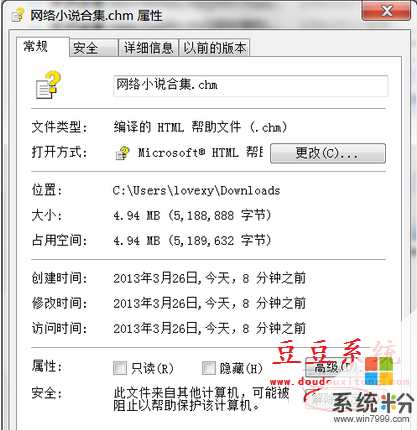
3.如果沒有【解除鎖定】按鈕,將以下內容複製到記事本中,然後點擊【文件】>【另存為】。
REGEDIT4 [HKEY_LOCAL_MACHINESOFTWAREMicrosoftHTMLHelp] [HKEY_LOCAL_MACHINESOFTWAREMicrosoftHTMLHelp1.xHHRestrictions] "MaxAllowedZone"=dword:00000003 "UrlAllowList"="" [HKEY_LOCAL_MACHINESOFTWAREMicrosoftHTMLHelp1.xItssRestrictions] "MaxAllowedZone"=dword:00000003 "UrlAllowList"=""

4.另存為.reg格式的文件,再雙擊導入。
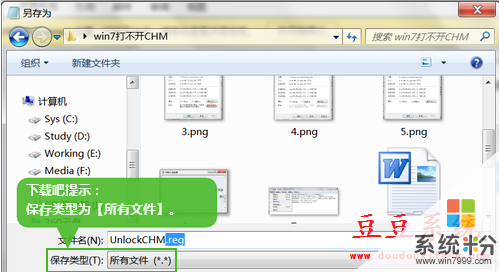
關於chm文件格式無法打開的解決方法就介紹到這裏了,如果用戶在打開chm文件時也遇到同樣問題的話,不妨按照教程的步驟來解決打開吧。
以上就是Win7旗艦版係統chm文件格式打不開解決方法,Win7旗艦版係統chm文件格式打不開如何解決教程,希望本文中能幫您解決問題。